5 MacOS funktioner som hjälper dig att fokusera på jobbet
Mac Os / / December 26, 2019
Mode "Stör ej" är inte det enda botemedlet för situationer där du behöver fokusera på. Det finns andra sätt som inte är så effektiva.
1. Single Application Mode
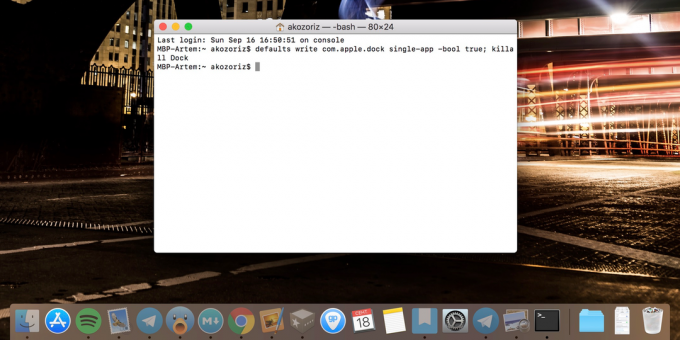
Att fokusera på en enda ansökan, kan du utöka det till helskärm och dölja resten av fönstret, men det finns ett alternativ enklare - Single Application Mode. Den aktiveras med följande kommando:
defaults write com.apple.dock single-app -bool true; killall Dock
När funktionen är aktiverad kommer alla inaktiva fönster automatiskt dölja och bara programmet visas, du arbetar med för tillfället. Dock kommer även icke aktiva programikoner i Dock blir genomskinlig, för att återigen inte att distrahera dig från jobbet.
För att avaktivera den inre Application Mode, använd detta kommando:
defaults write com.apple.dock single-app -bool false; killall Dock
2. Svartvitt
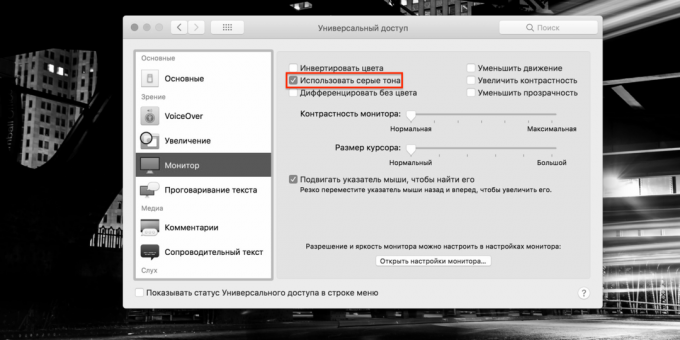
En ovanlig, men samtidigt mycket effektivt råd som bidrar till att upprätthålla koncentrationen. Kanske helt svart-vit gränssnitt - något som du inte har tillräckligt för koncentrerat arbete.
För att aktivera den här funktionen, gå till "Inställningar» → «Tillgänglighet» → «Display» och markera posten 'Använd gråtoner.'
3. föräldrakontroll
Denna funktion gör det möjligt att begränsa tillgången till sociala nätverk och störande webbplatser, samt blockera icke-drift av ansökan vid rätt tidpunkt. För att aktivera den, behöver du en standardkonto (om du har bara administratör - Chef för en ny). Öppna sedan "Inställningar» → «Föräldrakontroll" och välj ett nytt konto.
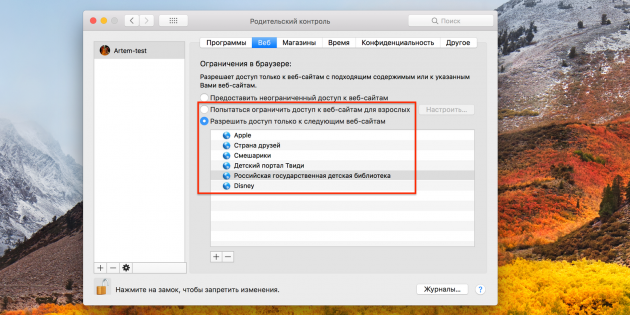

I "Webb" kan du ange en lista över sajter för att blockera eller tvärtom, bara ange tillåtet. I "Program" på detta sätt kan du blockera åtkomst till olämpliga program genom att sätta lämpliga kryssrutan och markera önskat program.
4. Läsläge i Safari
Läsa Mode - ett bra sätt att dölja störande element på en webbsida och lämnar bara innehållet som du har kommit. Om möjligt, försök att använda det hela tiden, och det är bättre att ställa in omkopplaren på alla platser.
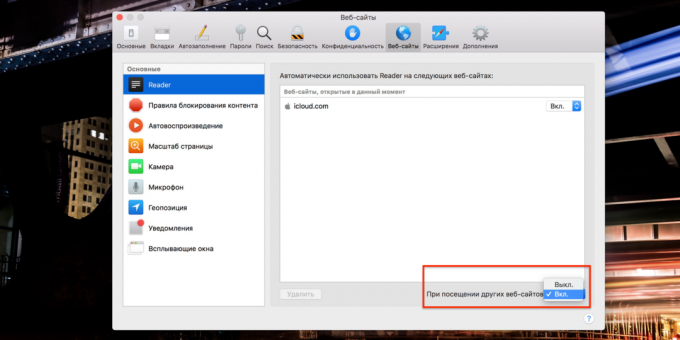
För att göra detta, öppna Safari, gå till "Inställningar» → «webbplatser» väljer sidopanelen Reader och slå på den när du besöker andra webbplatser. Nu alla standardsidan kommer att öppnas i skrivskyddat läge, och växla till normalläge kommer att behöva klicka på ikonen i adressfältet.
5. För att stänga alla program
Med Automator kan du göra en tjänst som gör det möjligt för ett klick stänga alla öppna program. Detta kommer att hjälpa sätta stopp för förhalning och åter delta i arbetet, börjar med ett oskrivet blad.
1. Open Automator skapar ett nytt dokument genom att välja en typ av program.

2. Hitta genom sökning i sidofältet "Avsluta alla program" och dra den till den högra delen av fönstret.

3. Här i "Do not slutföra" Lägg till program, som inte kommer att påverka driften av en knapp. check "Fråga efter spara ändringarna" kan tas bort, om så önskas, för att undvika onödig dialog.
4. Öppna "File" -menyn → «Spara", ange namnet på verktyget, och sedan välja plats för att spara.
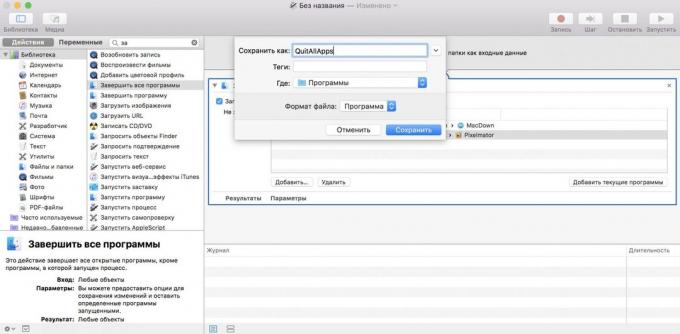
5. Klart! Nu måste vi dra ikonen för vårt program från Launchpad eller Finder i dockningsstationen och köra det därifrån vid behov.
se även
- 10 sätt att produktivt använda Mac i samband med iPhone →
- 3 docka MacOS analog att snabbt starta program och produktivt arbete →
- 12 kortkommandon för att arbeta med text i MacOS →

